Se sei nuovo su Chromebook, ti consiglio vivamente di configurare Linux su Chrome OS. Ti consentirebbe di utilizzare molte app di classe desktop che semplicemente non si trovano da nessuna parte su Chrome OS. Il modo tradizionale per installare app su Linux è tramite il terminale, ma in alcuni casi gli sviluppatori offrono anche un programma di installazione portatile di AppImage. Le app Linux più diffuse come Krita e Shotcut sono incluse nel pacchetto AppImage e sono super convenienti. Devi solo fare doppio clic sul file AppImage e il programma sarà attivo e funzionante. Quant'è fico? Quindi, se desideri installare i programmi AppImage sul Chromebook, segui semplicemente questa guida e sarai pronto.
Esegui i programmi AppImage sul Chromebook
Esistono due modi per eseguire i programmi AppImage sul Chromebook. È possibile utilizzare un file manager Linux per eseguire il programma o utilizzare il terminale. Il il primo metodo è leggermente lungo, ma è molto conveniente una volta che hai impostato tutto. Quest'ultimo metodo è, tuttavia, un modo rapido per eseguire i programmi AppImage, ma dovrai armeggiare con i comandi. Ad ogni modo, qui sto mostrando entrambi i metodi in modo che tu possa sceglierne uno facilmente.
-
Utilizzando il file manager di Linux
1. Ci sono molti file manager per Linux, ma Consiglierei Nautilus. È semplice e funziona abbastanza bene. Quindi, prima di tutto, installa il file manager Nautilus eseguendo il comando seguente sul Terminale.
sudo apt-get install nautilus
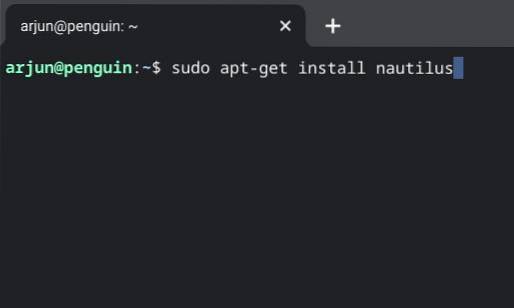
2. Dopo averlo fatto, apri il programma di avvio di Chrome OS e cerca la cartella delle app Linux. Di solito si trova sulla prima pagina. Ora apri l'app "File". Questo è il file manager Nautilus che abbiamo appena installato.
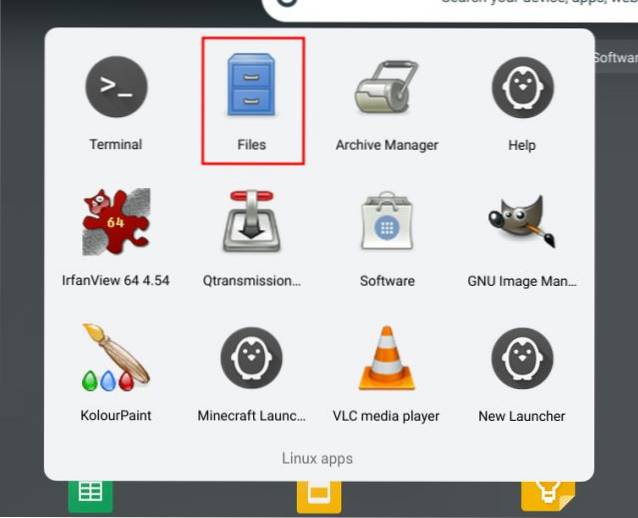
3. Successivamente, scarica il programma AppImage e spostalo nella sezione "File Linux". Puoi farlo dall'app "File" predefinita di Chrome OS.
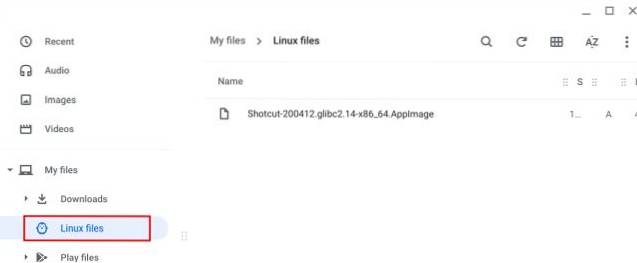
4. Ora, apri l'app dei file Linux (Nautilus) e fai clic con il pulsante destro del mouse sul programma AppImage. Dopo di che, fare clic su "Proprietà".
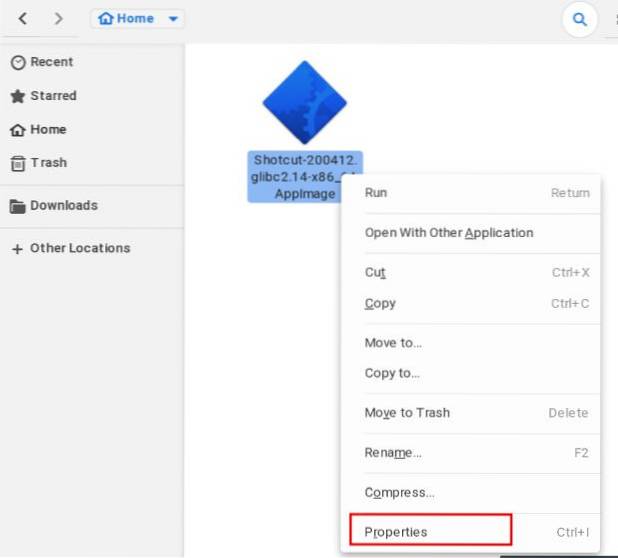
5. Passare alla scheda "Autorizzazioni" e abilitare la casella di controllo "Esegui". Ora il programma AppImage è pronto per essere eseguito.
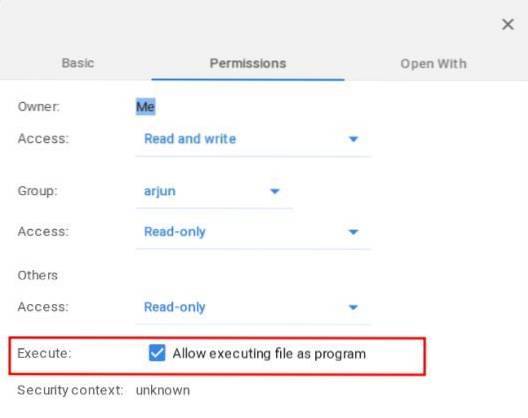
6. Infine, fare doppio clic sul programma AppImage e voilà, il gioco è fatto. Il programma AppImage funziona proprio così sul Chromebook. Ora in poi, non è necessario eseguire tutti questi passaggi. Basta fare doppio clic e il programma si aprirà. Per i nuovi programmi, segui le istruzioni dal passaggio 3.
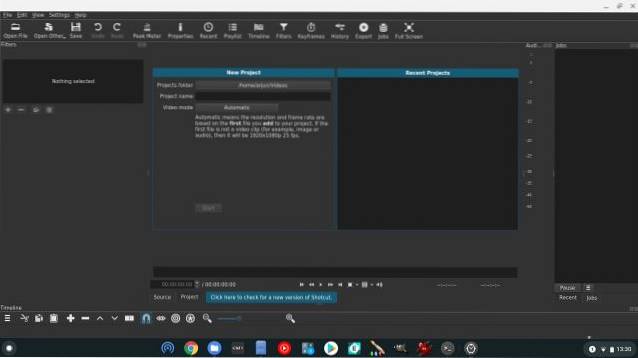
-
Utilizzando il terminale Linux
1. Se desideri eseguire rapidamente un programma AppImage su Chromebook, il terminale Linux è il modo migliore per farlo. Prima di tutto, sposta il programma AppImage in "Sezione "File Linux" utilizzando l'app File.
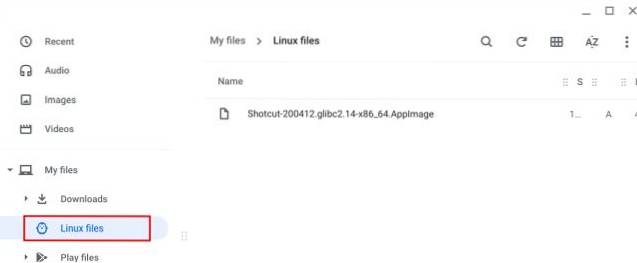
2. Avanti, copia l'intero nome del file compreso il .AppImage estensione. Puoi anche rinominarlo in qualcosa di più breve in modo da poterlo digitare facilmente sul Terminale.
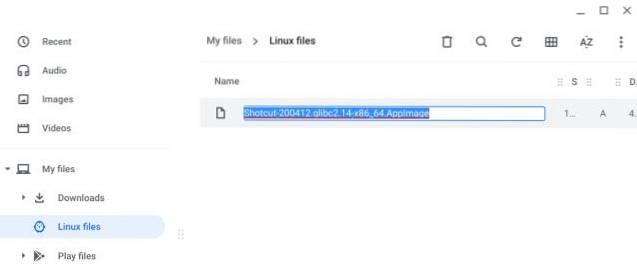
3. Ora, apri il terminale Linux e genere chmod a + x. Dopodiché, dai uno spazio e incolla il nome del file che hai copiato sopra. Assomiglierà a questo. Ora, premi invio e renderà il programma eseguibile. Nota che non produrrà nulla.
chmod a + x Shotcut-200412.glibc2.14-x86_64.AppImage
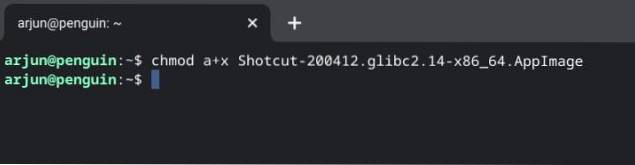
4. Fatto ciò, ora entra ./ e incolla di nuovo il nome del programma senza alcuno spazio. Ecco come apparirà.
./Shotcut-200412.glibc2.14-x86_64.AppImage
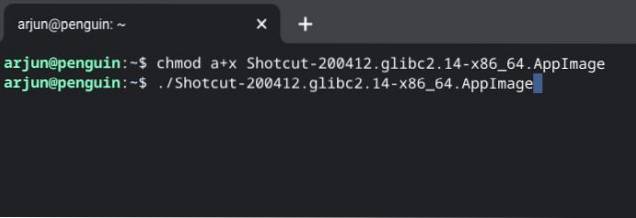
5. Infine, premi invio e l'applicazione AppImage verrà eseguita immediatamente sul Chromebook. Ora in poi, dovrai basta ripetere il passaggio # 4 per eseguire il programma. Per i nuovi programmi, tuttavia, dovrai prima renderlo eseguibile seguendo il passaggio 3.
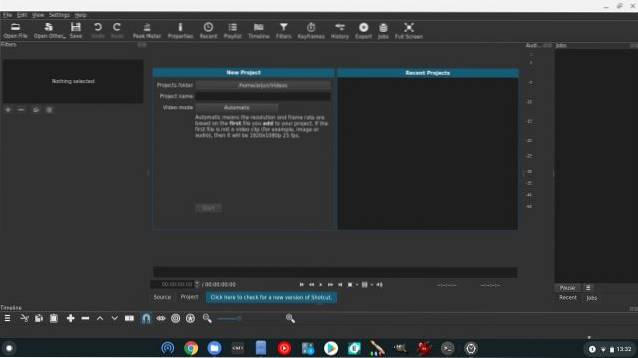
Usa i programmi AppImage su Chromebook proprio così
Ecco come puoi installare i programmi AppImage sul Chromebook. Abbiamo offerto due metodi ed entrambi sono facili e diretti. Tuttavia, se non conosci bene il terminale, il primo metodo sarebbe la mia raccomandazione. Comunque, è tutto da noi. Se vuoi scoprire le migliori app Linux per Chromebook, consulta l'articolo collegato. Puoi anche fare clic sul collegamento per ulteriori suggerimenti e trucchi per Chrome OS.
 Gadgetshowto
Gadgetshowto



